デザインの自由度が高くポップアップ式ウィジェットなども便利なホームアプリ「ssLauncher」
ssLauncherは、柔軟にデザインをカスタマイズできるホームアプリだ。
一般的なホームアプリでは、アイコンの下にテキストが付いたショートカットを4×4などのマス目にあわせて並べることしかできないが、ssLauncherではテキストだけやアイコンの左に大きなテキストが付いたスタイルなど、様々なデザインのショートカットを作成でき、自由な位置に配置できる。
また、ショートカットのテキスト部分に日付や時刻を表示したり、タップするとウィジェットがポップアップ表示されるショートカットを作成できるのも特徴的だ。
自由な配置が可能なホームアプリとしては「Lightning Launcher」もあるが、Lightning Launcherが一つの広いスクリーンをスクロールする独特の方式なのに対し、ssLauncherは複数のスクリーンを左右フリックで切り替えるという多くのホームアプリで採用されている方式になっている。
カスタマイズ性が高い分設定は複雑だが、ホーム画面のデザインにこだわりたい人は試してみて損はないぞ。
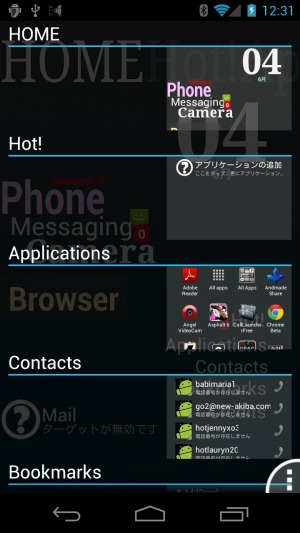
ssLauncherは、物理メニューボタンの存在しないAndroid4.0搭載機種で実行すると、なぜか下部のナビゲーションバーにメニューボタンが表示されない。初期状態では、バックボタンがメニューボタンの代わりになっているが、設定画面の「Use back for menu」のチェックを外してこの機能を無効にしてしまった場合は、画面を二本指でタッチしてつまむ「ピンチイン」操作でこのようなページ一覧画面を表示し、右下のボタンをタップすれば、メニューを表示できるぞ。
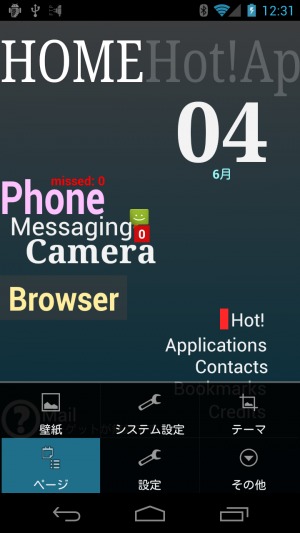
メニューボタンやバックボタンを押すと、このようなメニューが表示される。
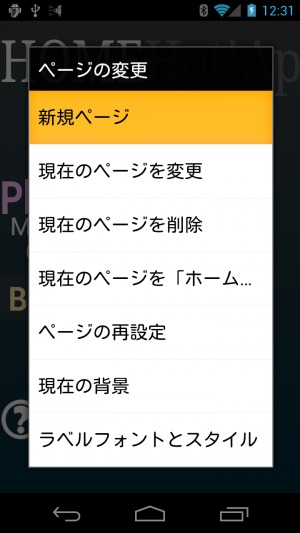
メニューの「ページ」でページの仮メニューが表示される。「新規ページ」で新たにページを追加できる。「ページの再設定」で並び順を変更したり、「現在の背景」でページごとに個別の背景画像を設定することも可能だ。
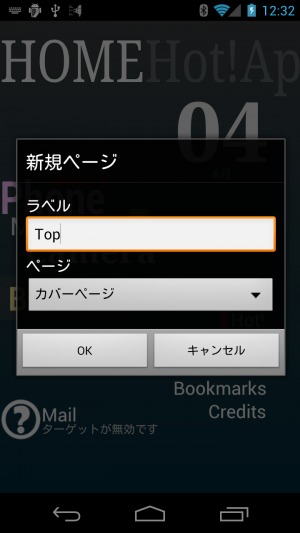
新規ページの作成画面では、「ラベル」の欄にページ名を入力して「OK」を押そう。下部の「ページ」でページの種別を選択できるが、通常は「カバーページ」のままでいい。
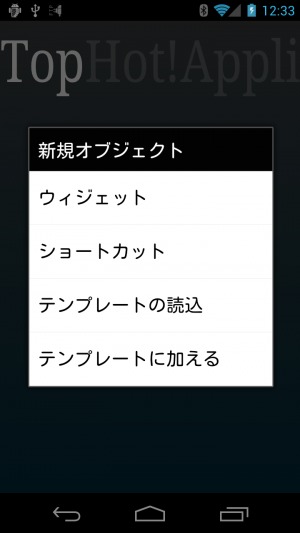
カバーページのロングタップで、新規オブジェクトの追加メニューが表示される。
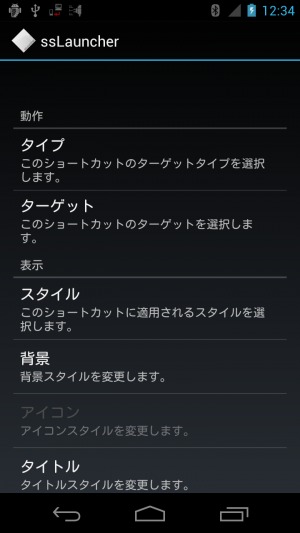
「ショートカット」を選択すると、このような設定画面が表示される。
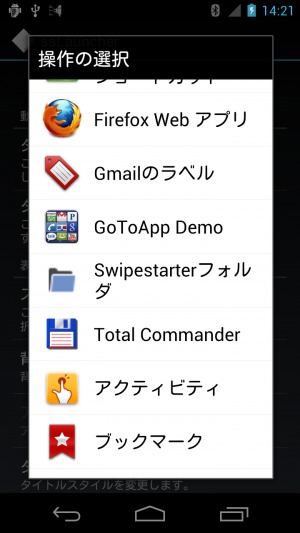
「ターゲット」でショートカット種別ごとの設定画面が表示される。タイプを「アプリケーション」にした場合は起動するアプリの選択画面、「その他」にした場合はこのようなショートカット作成メニューが表示される。
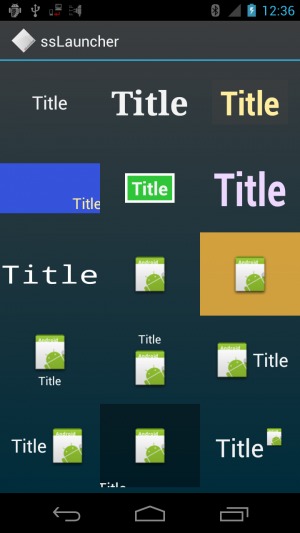
「スタイル」を選択すると、このようなスタイルの一覧が表示され、アイコンやテキストのレイアウトを選択できる。
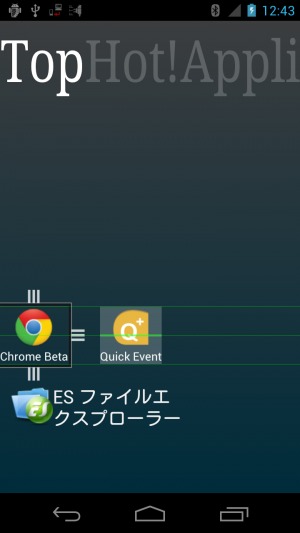
末尾の「設定を適用」を押すと、設定が完了し、位置決め画面になる。アイコンの内側をドラッグして移動したり、枠をドラッグして大きさを変え、枠の外をタップして設置を完了しよう。この時、他の項目の枠や中心線から基準線が表示されるので、位置を揃えやすい。なお、画面の下端より下にドラッグしていくと、ページが上下に広がり、スクロールして利用できるようになるぞ。
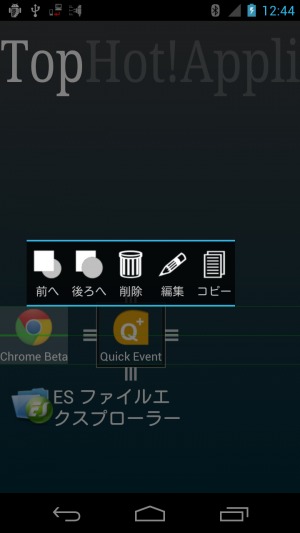
設置済みの項目は、ロングタップすることでこのような編集メニューが表示される。この状態でアイコンをドラッグすると、位置決めモードに進むぞ。
ポップアップ式ウィジェットを設置
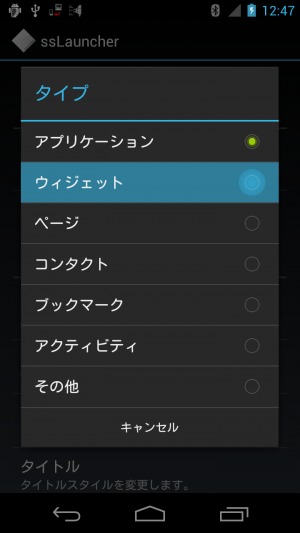
タップするとウィジェットがポップアップするショートカットを作成するには、ショートカットの作成画面で「タイプ」を「ウィジェット」にしよう。
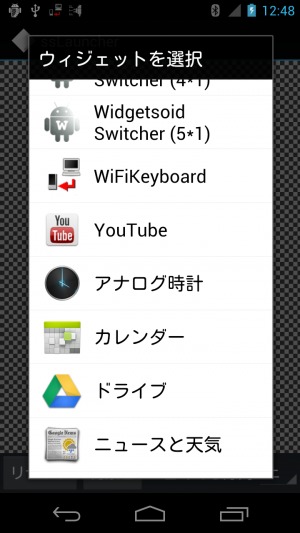
「ターゲット」を選択すると、ウィジェットの一覧が表示され、選択したウィジェットごとに固有の設定画面が表示される。
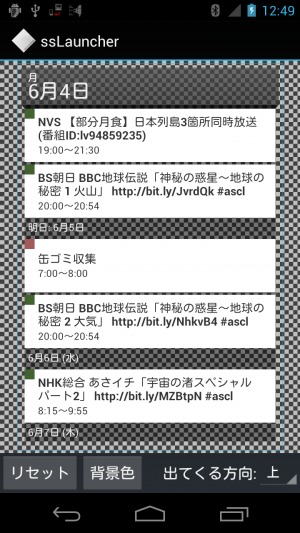
ウィジェットを選択するとこのような画面が表示されるので、ドラッグで大きさを調節しよう。バックボタンを押せばターゲットの設定は完了だ。
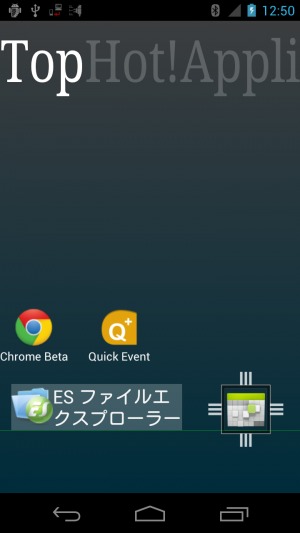
スタイルの設定などを行なって「設定を適用」を押すと、通常のショートカットと同じようにページ上に設置される。
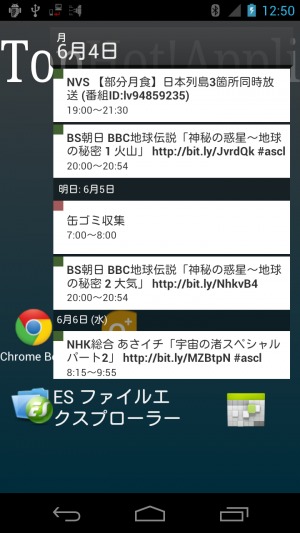
ショートカットをタップすると、このようにウィジェットの内容がポップアップ表示されるぞ。タッチによる操作も普通に行なえ、画面外をタップすれば閉じられる。
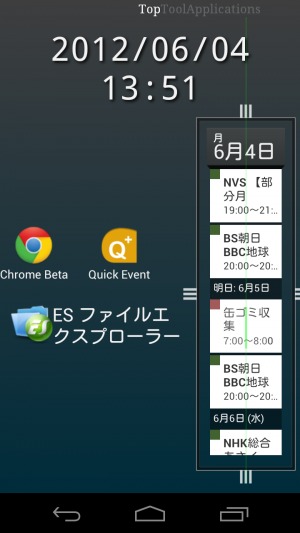
カバーページのロングタップメニューで「ウィジェット」を選択すれば、常時表示される通常のウィジェットも設置可能だ。位置やサイズは自由に設定出来るぞ。
ショートカットのテキスト部分に日付や時刻を表示

ショートカットのテキスト部分に日付や時刻を表示するには、ショートカットの設定画面の「タイトル」→「文字」でテキストの設定画面を表示し、「日付」にチェックを入れて、右のドロップダウンリストで書式を選択しよう。書式は自分で入力することも可能だ。「yyyy」は4桁の年、「M」「d」「h」「m」、「MM」「dd」「hh」「mm」がそれぞれ1桁、2桁の月、日、時、分に置き換わる。

このように、ホーム画面に日付や時刻を表示できた。月や日、時、分を別のショートカットにすれば、個別にデザインを変えることもできるので、自由度は非常に高いぞ。
ドロワーやアプリケーショングループでアプリを整理
ssLauncherでは、アプリの一覧が表示されるドロワーは、スクリーンのページの一つとなっている。不要なアプリを隠したり、関連するアプリを「パーセル」としてまとめたりして、目当てのアプリを探しやすいように整理できるぞ。
また、自由にショートカットを設置できる「カバーページ」とは別に、選択したアプリが一覧表示されるだけの「アプリケーショングループ」というページも作成できる。素早く起動できるようにしておきたいがショートカットを並べるのが面倒くさいアプリなどを登録して利用しよう。
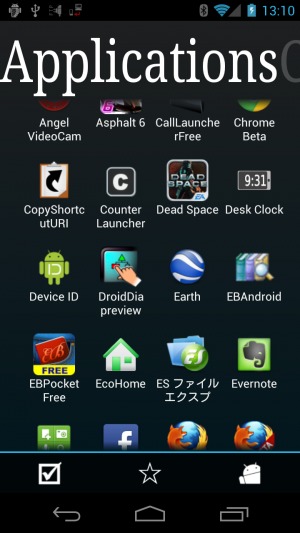
初期状態で「Applications」として用意されているページが、一般的なホームアプリのドロワーに相当する。上下にスクロールして起動したいアプリを見つけ、タップで起動できるぞ。
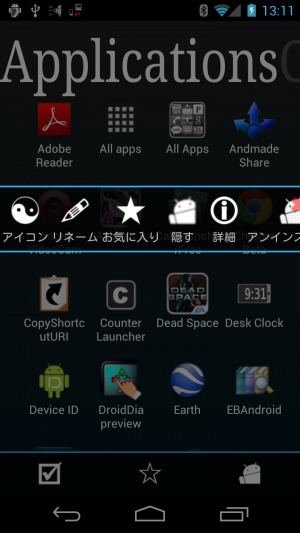
アイコンをロングタップすると、このようなメニューが表示され、使わないアイコンを隠したり、よく使うアイコンにスターを付けられる。また、アイコンやテキストを変更することも可能だ。
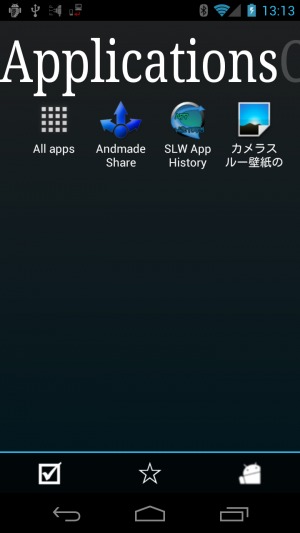
下部のツールバーの中央の★のボタンを押すと、スターを付けたアイコンだけが表示される画面に切り替わる。右のボタンでは「隠す」で非表示にしているアイコンのみの表示になる。ここでは、ロングタップメニューから非表示を解除できるぞ。
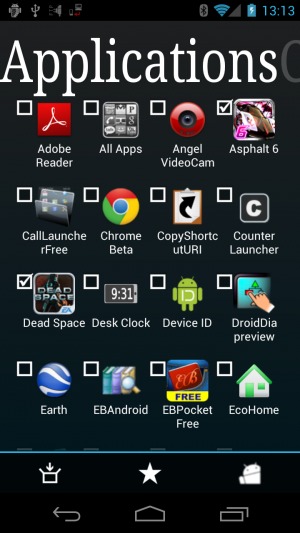
ツールバーの左のボタンを押すと、アイコンの横にチェックボックスが表示される。フォルダにまとめたいアイコンにチェックを入れて、もう一度左のボタンを押そう。
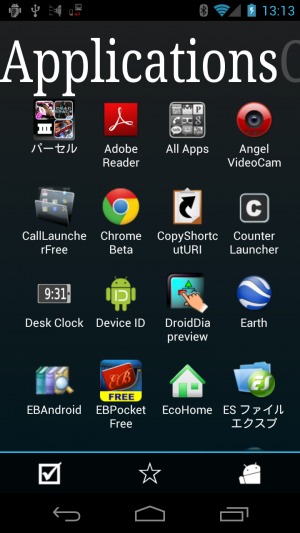
このように、アイコンが「パーセル」と呼ばれるアイコンにまとめられる。
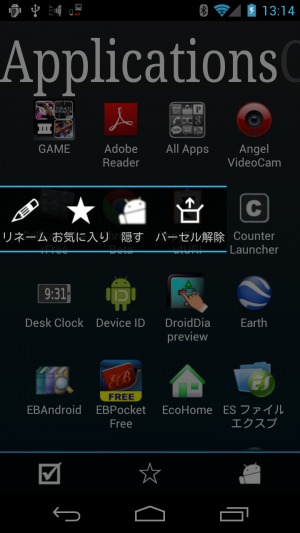
パーセルのロングタップメニューから、名前の変更や中身の鶏だしを行なえる。
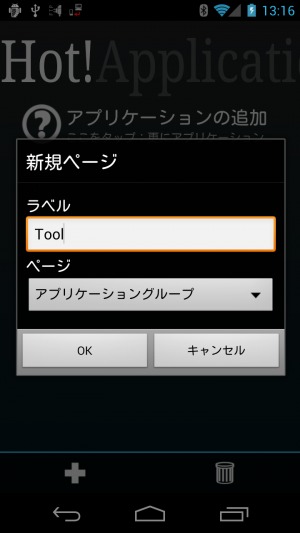
メニューの「ページ」→「新規ページ」で、下部のページ種別選択欄で「アプリケーショングループ」を選択すれば、アプリケーショングループページを追加できる。
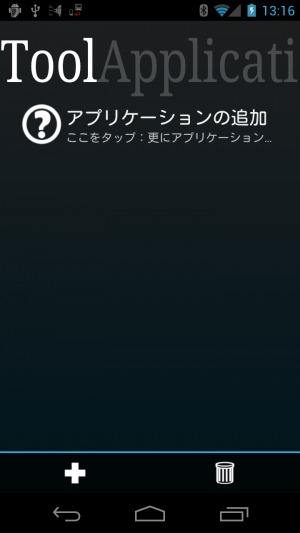
初期状態では何も表示されないので、「+」ボタンを押してアプリの選択画面を表示しよう。
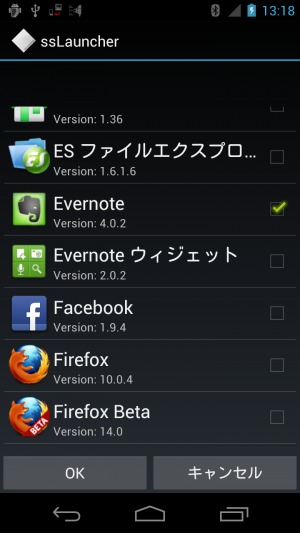
アプリの一覧が表示されるので、表示したいアプリにチェックを入れて「OK」を押そう。
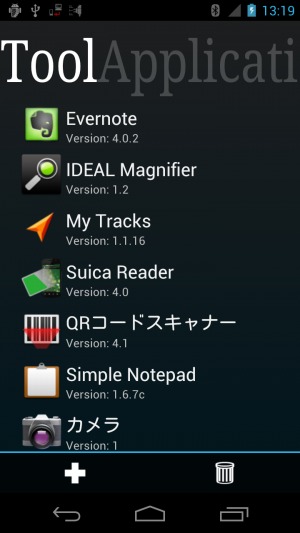
このように、選択したアプリが一覧表示され、タップで起動できるようになるぞ。
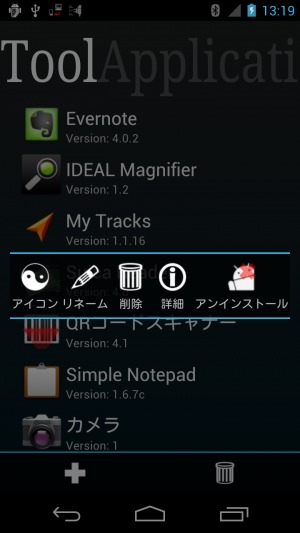
ロングタップメニューからは、アイコンやテキストの変更などを行なえる。
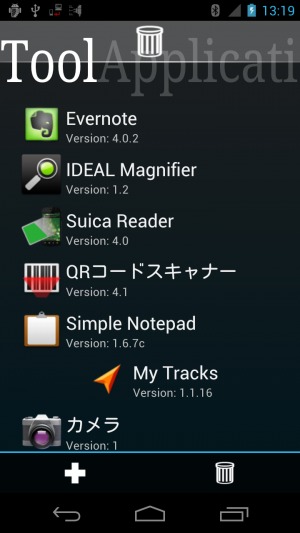
アプリケーショングループの項目は、ドラッグで並び替えが可能だ。
設定をカスタマイズして画面を広くする
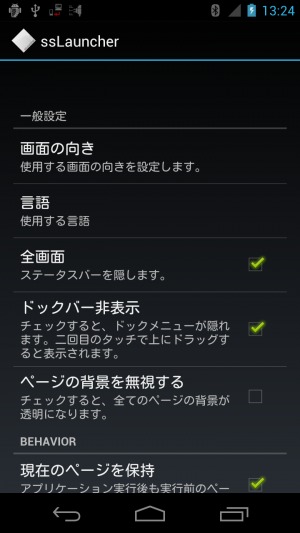
メニューの「設定」から一般設定画面に進める。「ドックバー非表示」にチェックを入れれば、ドロワーやアプリケーショングループの画面下部に表示されるバーが非表示になる。
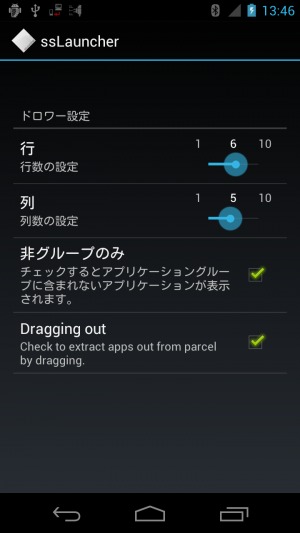
設定画面の下の方では、カバーページやドロワーの設定を変更できる。ドロワーの設定では、縦横に並べるアイコンの数などを変更可能だ。
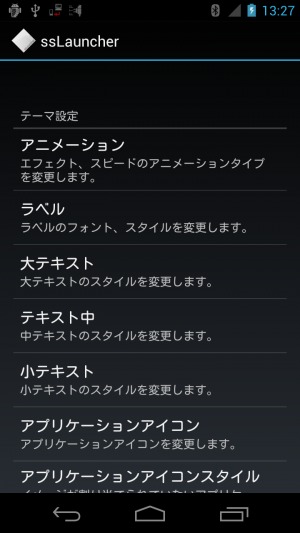
メニューの「テーマ」から、見た目に関する共通設定を変更できる。
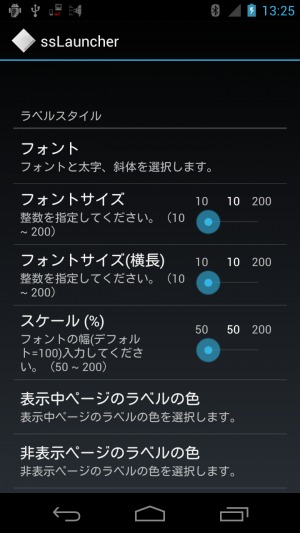
「ラベル」で、画面上部のページ名の表示をカスタマイズできる。初期状態では無駄に大きいので、適度な大きさに変更しよう。
関連記事

ドロワーから不要アプリを非表示にできるのが便利なホームアプリ「Nemus Launcher」

少ない手間でウィジェットを試しまくれる「Widget Preview」

自由度の高いホームアプリ「Lightning Launcher」にスワイプアクションが追加されページ切り替えも可能に

ホーム/アプリ上に任意ウィジェット/ショートカット等をフロート表示させる「Overlays」

シンプルなデザインのウィジェットに加え、検索などの機能も充実したメモアプリ「Simple Notepad」

【buzzHOME】柔軟なデザインが可能な「バズ・ウィジェット」で時計などを設置

【特集】カスタマイズ好きなら必携!自由度抜群の軽量ホームアプリ「Lightning Launcher」

ウィジェット配置機能のみに特化した軽量ホームアプリ「EcoHome」

他のアプリのウィジェットも追加して「jbOS7」のiOS7風ホーム画面が完成!
2012年06月04日15時39分 公開 | カテゴリー: 便利化・快適化 | キーワード:アプリ | Short URL
ツイート
最新記事
- 肩に乗せるだけで音に包まれる!ウェアラブルネックスピーカー!
- 枕の下に置くピロースピーカー!Bluetooth接続でスマホから音楽を流しながら寝れる!
- 腕に巻いて使えるウェアラブルスピーカー!IPX6防水で急な雨にも安心!
- ミニモバイルバッテリーの新定番!折りたたみ式のLightningコネクター搭載!
- コネクター搭載の3in1モバイルバッテリー!iPhoneもAndroidもおまかせ!
- ケーブル不要でiPhoneもApple Watchも!5000mAhの大容量モバイルバッテリー!
- TSAロック付きスーツケースベルト! 頑丈なロックフックで安心な旅行を!
- 4in1の大容量モバイルバッテリー!スマホもタブレットもゲーム機も!
- 10000mAh大容量ワイヤレスモバイルバッテリー!Apple Watchの充電も出来る!
- コンパクトな手のひらサイズ。だけど、かなりタフ!どこでも使えるバックハンガー!
- ダンボールを挿すだけ!持ち運び出来るダンボールストッカー!
- コンパクトで高品質なケーブル!6in1のユニークデザインなケーブル!
- 洗練されたシンプルなボディバッグ!自由で快適な背負い心地!
- リラックスして座りやすい座椅子!回転するのでパソコンや読書等に最適!
- ゆったりくつろげる、至福の時間!肘つき座椅子!
- 究極進化、三刀流座椅子!ソファの座り心地みたいな回転座椅子!
- 磁力で自分でまとまる!フラット平形タイプのUSB-Cケーブル!
- 首と肩がホッとする枕!首肩温め機能でじんわり温まる!
- USB-Cケーブルだけで使える!アイリスオーヤマ製の27インチモニター!
- 15000mAh大容量モバイルバッテリー!ケーブル内蔵&プラグ付き!
- iPad専用磁気充電式タッチペン!ワイヤレス充電可能なスタイラスペン!
- 寒い季節には欠かせないアイテム!ドリンクを温められるカップウォーマー!
- ワンタッチで飲み物を温められる!デスクで使うのに最適!
- 柔らかい感触!心地良いさわり心地の充電式カイロ!
- 3in1防災対策の充電式カイロ!寒い季節を心地よく、あたたかく過ごそう!
- つけたら2秒ですぐ暖かい!2個セットの充電式カイロ!
- 左の手のひらにフィット!操作しやすいのせ心地のトラックボールワイヤレスマウス!
- 大容量収納可能なビジネスリュック!充実のポケット数!
- 通勤が快適な薄型なのに大容量!ノートパソコンも安全に収納!
- シンプルで洗練されたデザイン!どんな服装にも似合うビジネスリュック!


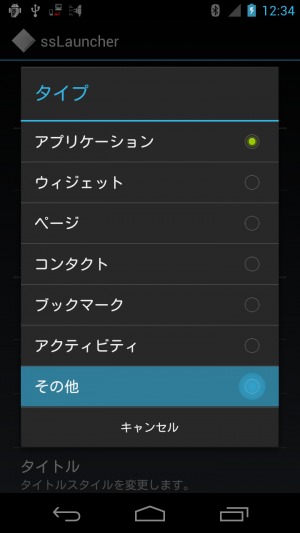
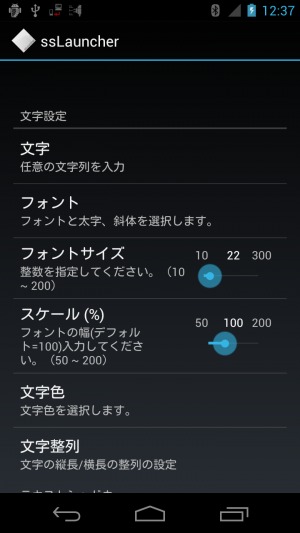
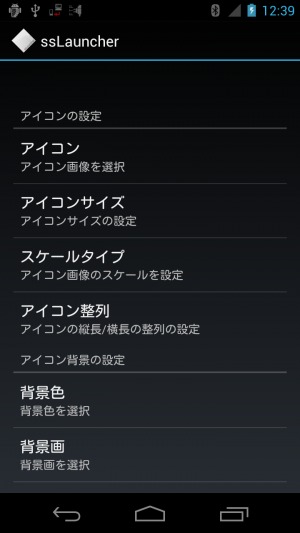
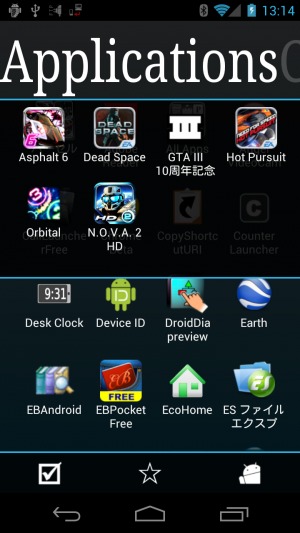
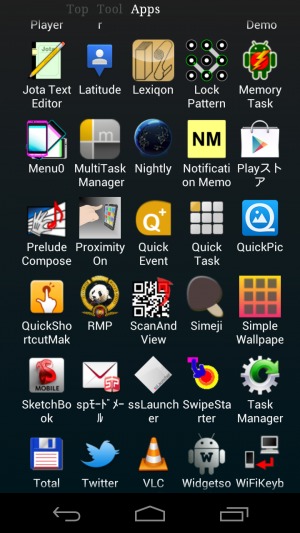
 【まとめ】Fireタブレットをさらに楽しめる必携アプリ
【まとめ】Fireタブレットをさらに楽しめる必携アプリ まとめ買いがお得なアプリストア専用「Amazonコイン」
まとめ買いがお得なアプリストア専用「Amazonコイン」 Amazonプライムはドコモやauならクレカ無しでも利用可能!
Amazonプライムはドコモやauならクレカ無しでも利用可能! グラフィック性能は2倍以上!新旧「Fire HD 10」の処理性能をベンチマーク比較
グラフィック性能は2倍以上!新旧「Fire HD 10」の処理性能をベンチマーク比較 Amazonプライム会費がギフト券だけでも支払い可能に!(ただし無料体験不可)
Amazonプライム会費がギフト券だけでも支払い可能に!(ただし無料体験不可) 【特集】開発者でない人でも役立つ機能が満載!!USBデバッグ接続を徹底活用せよ
【特集】開発者でない人でも役立つ機能が満載!!USBデバッグ接続を徹底活用せよ ダイソーの「積み重ね整理棚」はFireタブレットを枕の上に固定するのに最適!
ダイソーの「積み重ね整理棚」はFireタブレットを枕の上に固定するのに最適! かわいいキャラが憂鬱な気分を癒してくれるパズルゲーム特集
かわいいキャラが憂鬱な気分を癒してくれるパズルゲーム特集 2000円を切るスマート赤外線リモコンで家電をスマートホーム化!!
2000円を切るスマート赤外線リモコンで家電をスマートホーム化!! Amazon「Fire HD 8」タブレットにNewモデルが登場!
Amazon「Fire HD 8」タブレットにNewモデルが登場! FireタブレットでYouTubeを見るなら「NewPipe」
FireタブレットでYouTubeを見るなら「NewPipe」 ポイント還元付きでお得なAmazonギフト券のチャージタイプ
ポイント還元付きでお得なAmazonギフト券のチャージタイプ Amazon開発者アカウントを作成してAlexaスキルを自作しよう
Amazon開発者アカウントを作成してAlexaスキルを自作しよう 8コア2GHzに高速化したAmazon「Fire HD 10」の新モデルが登場!
8コア2GHzに高速化したAmazon「Fire HD 10」の新モデルが登場! Amazonのスマートスピーカーに超高音質「Echo Studio」など新モデルが一挙登場!
Amazonのスマートスピーカーに超高音質「Echo Studio」など新モデルが一挙登場!
あんスマソーシャルアカウント